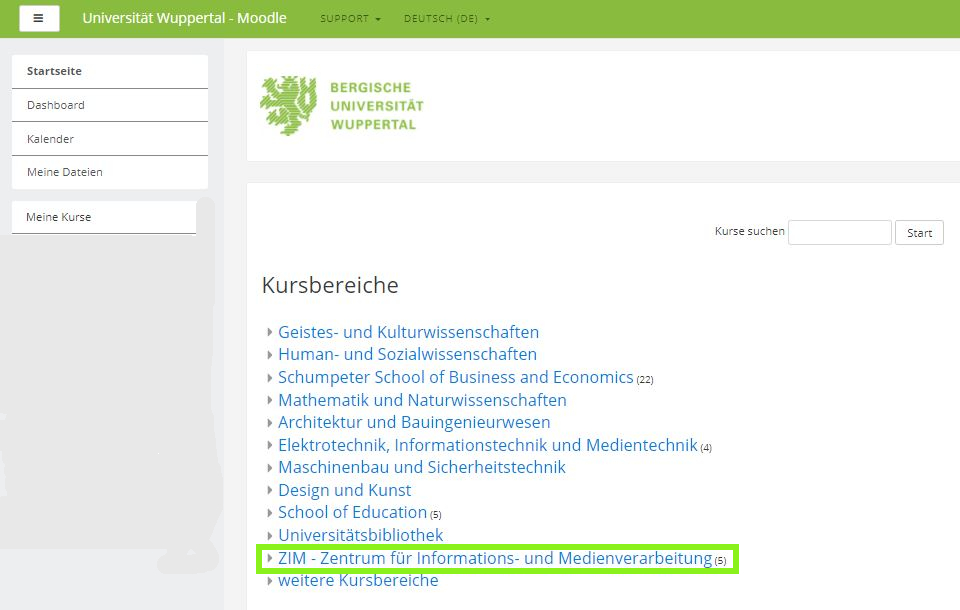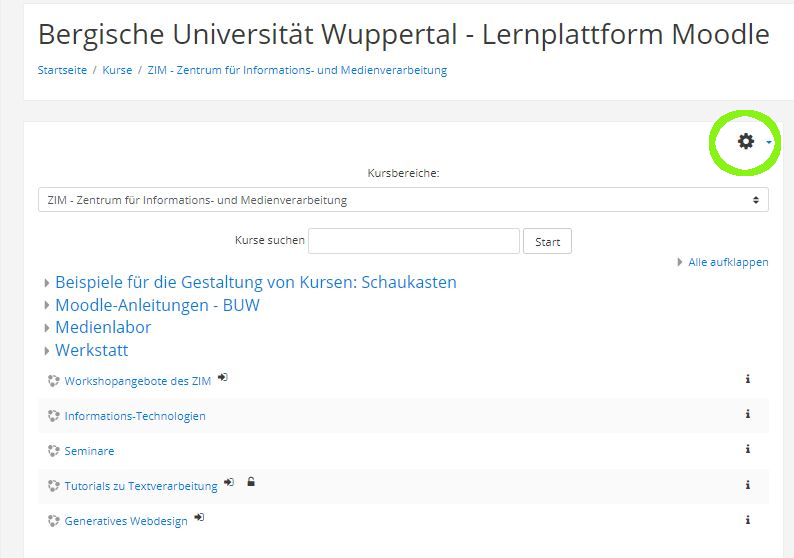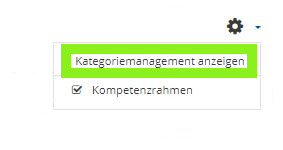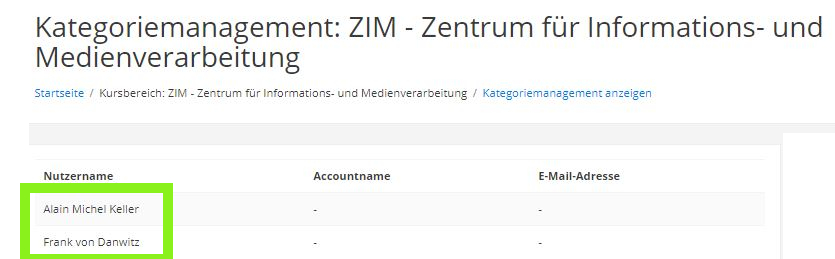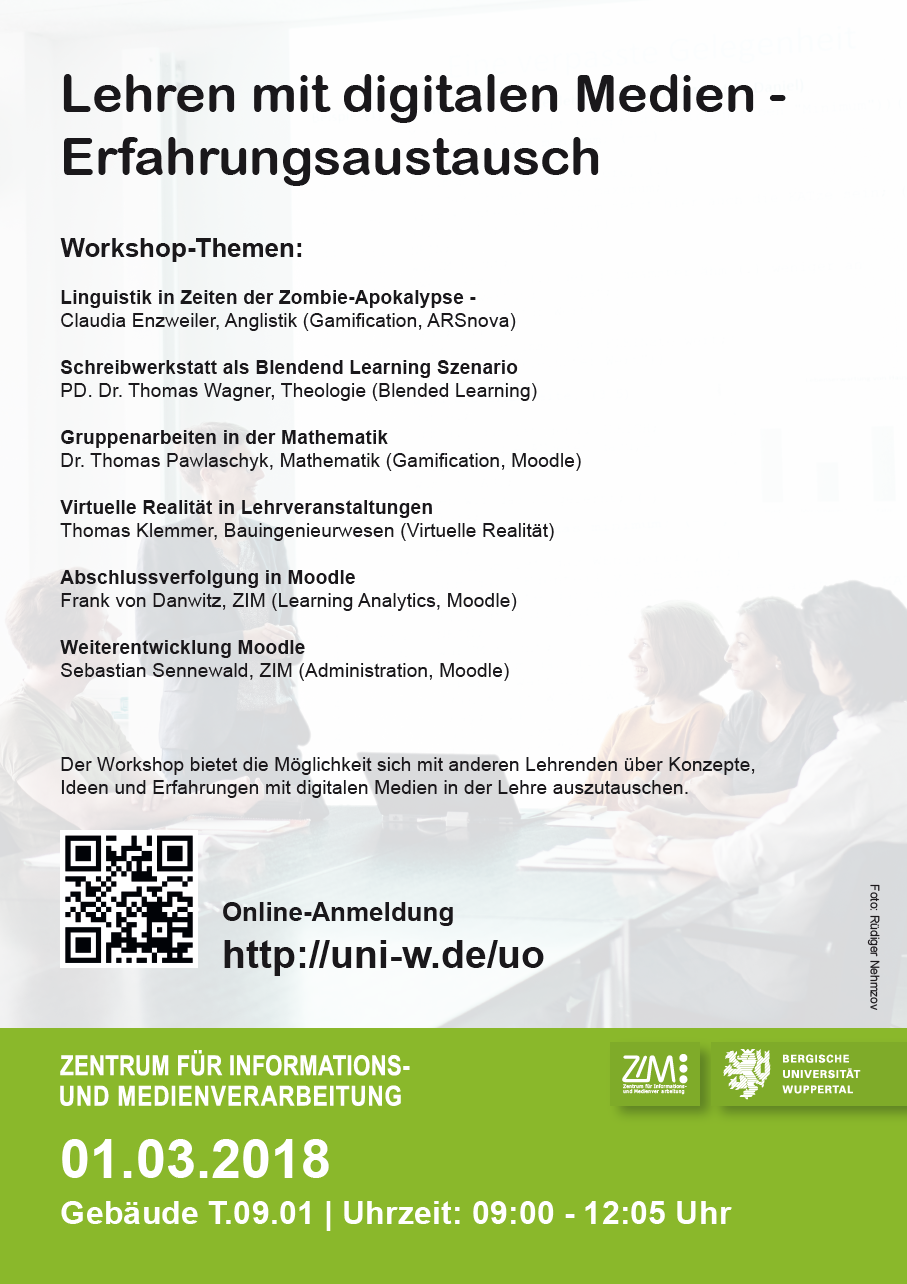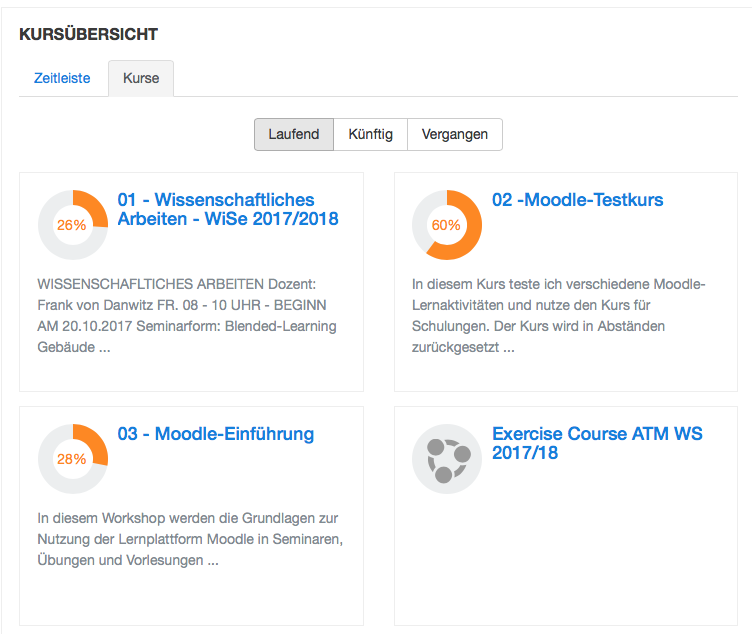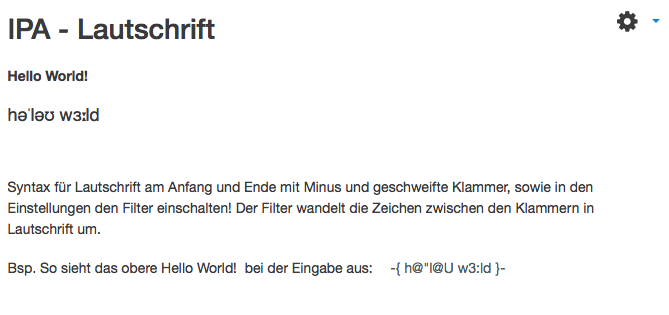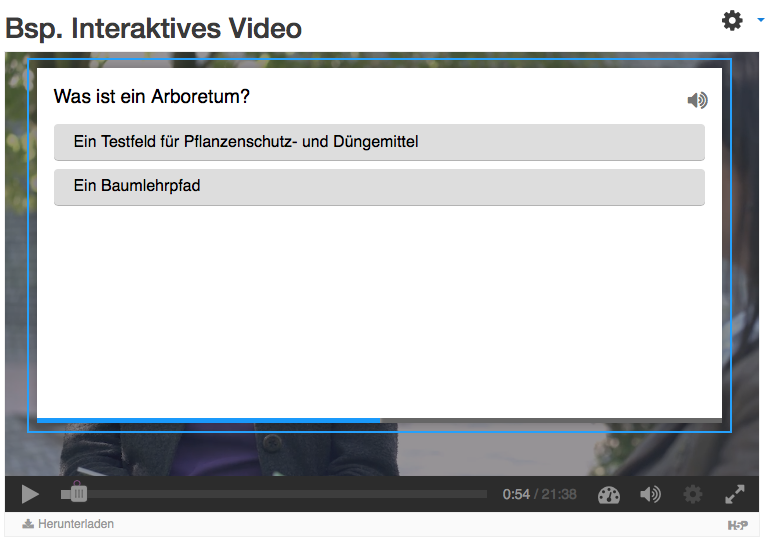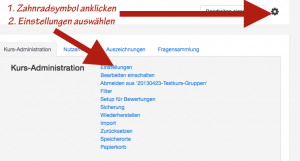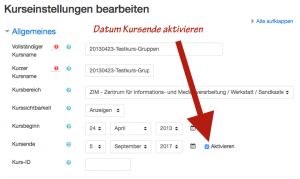E-Zirkel – Moodle – am 26.10.2017 um 9:00 Uhr,
Campus Grifflenberg, Gebäude T.09.01, Multimediastudio
Die Lernplattform Moodle ist an unserer Universität seit 2006 in Betrieb. Sie wird kontinuierlich weiterentwickelt und erhält regelmäßig Updates. Bei den neuesten Aktualisierungen wurde insbesondere das Aussehen (Theme) angepasst, damit eine Nutzung auf mobilen Geräten möglich ist.
Eine weitere Neuerung betrifft alle Kurse. Bisher konnte nur ein Startdatum gesetzt werden, nun auch ein Enddatum. Dadurch werden für Kursteilnehmer automatische Übersichten – zu laufenden, vergangenen und zukünftigen Kursen – erzeugt. Dies schafft mehr Übersicht. Es ist nun auch möglich, Studierenden ihren jeweiligen Fortschritt im Kurs sichtbar zu machen (Abschlussverfolgung). Neu ist auch die globale Suche, die alle Inhalte durchsucht, auf die Sie zugreifen dürfen. Und noch eine bemerkenswerte Neuerung: H5P – Mit dem H5P-Plugin lassen sich interaktive Videos in Moodle erstellen.
Agenda:
- Begrüßung
- Ansicht mobile Version (Bsp. 320×640) –
ein wesentlicher GRUND für das Update: Responsive Design
- URL: https://moodle.uni-wuppertal.de
- Darstellung:
– Standard-Template
– Support-Bereich (Dokumentation, Anleitungen)
– Hamburger
-Menü
– Bearbeiten einschalten
– Einstellungen bearbeiten (Hinweis auf Block: Einstellungen)
– Dashboard: laufend/ künftig / vergangen (Enddatum setzen!)
- Datensicherung:
– Regelmäßig zum Semesterende müssen Lehrende Teilnehmerlisten /
Noten / Abgaben sichern
⇒ Export als Excel-Tabelle /Zip-Datei
- Rollen & Rechte:
– Kursverwalter/-innen
- Strukturen / Kategorien / Titel
:
– Info bei Änderungen per E-Mail an: e-teaching@uni-wuppertal.de
- Abschlussverfolgung
:
– manuell vs. automatisch:
– Anzeige auf dem Dashboard des Fortschritts
- Aktivitäten / Plugins:
– entfallen Sommersemester 2018, da keine weitere Entwicklung/Updates:
Advanced Mindmap, HotPot
– Test jetzt mit drag & drop Aufgaben
– Lautschrift Filter IPA jetzt optional verfügbar
– neu hinzugekommen: H5P (wegen Interactive Video)
– besonders beliebt: Planer (zur Sprechstundenverwaltung)
- Ausblick:
– Theme bleibt bestehen
– Regelmäßige Updates
- Diskussion
Während der Präsentation wurde der Moodle-Kurs: 02 -Testkurs- genutzt, um die neuen Möglichkeiten zu demonstrieren.
Teilnehmer/-innen der Veranstaltung können den Testkurs nutzen, um die vorgestellten Plugins / Aktivitäten auszuprobieren.
Bitte dazu einfach eine kurze E-Mail an fvd@uni-wuppertal.de
Im folgenden einige Screenshots aus der Veranstaltung. Mit dem neuen Dashboard bietet Moodle eine bessere Übersicht über belegte Kurse und anstehende Aufgaben. Dazu müssen in den Kursen das Datum für Kursende gesetzt werden. Diese Möglichkeit ist erst mit unserer neuen Version verfügbar.
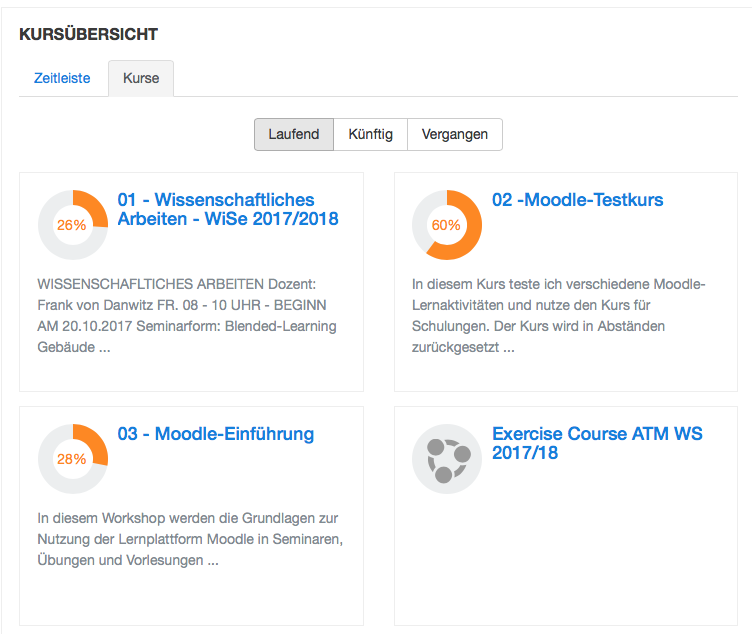
Abb.1 – Beispiel-Ansicht Dashboard mit Kurssortierung – Laufend / Künftig / Vergangen – und Anzeige der Prozentwerte erledigter Aufgaben und Aktivitäten in Kursen mit aktivierter Abschlussverfolgung
Der IPA-Filter ist erst aktiv, wenn man in den Einstellungen den Filter aktiviert.
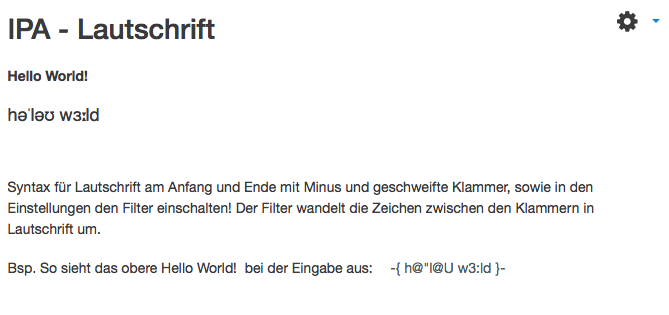
Abb.2 – Anzeigebeispiel für Lautschrift und Eingabesyntax
Das Plugin H5P bietet zahlreiche Funktionen. Wir möchten es in erster Linie für die Gestaltung interaktiver Videos einsetzen. Man kann ein bereits vorhandene Videos z.B. mit Fragen oder Kommentaren anreichern. Hier das Beispiel aus dem Vortrag mit dem “Transfergespräch Spezial” (https://podcast.uni-wuppertal.de), in dem nach einigen Sekunden eine Frage eingeblendet wird. Es ist so eingestellt, dass das Video erst weiter läuft, wenn die Frage richtig beantwortet wird.
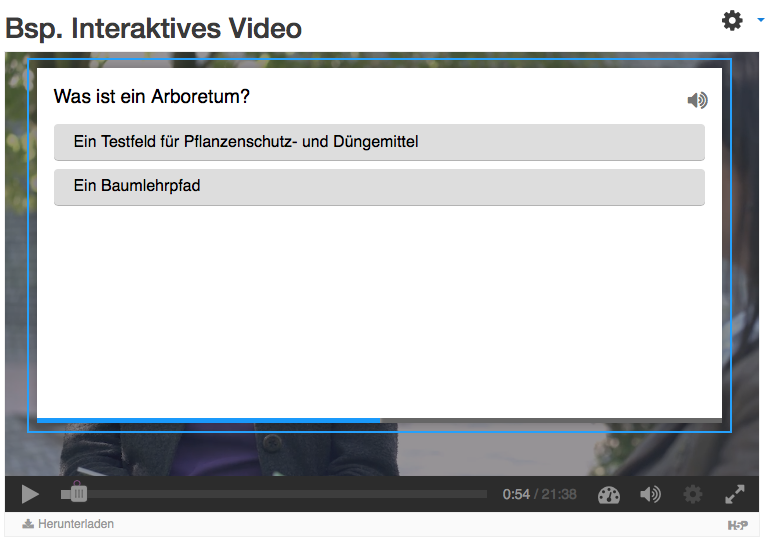
Abb.3 – Das H5P Plugin in Moodle für interaktive Videos
Wir planen für März 2018 ein Moodle-Anwendertreffen für Lehrende der BUW. Das genaue Datum steht noch nicht fest, mehr dazu auch hier im ZIMblog…